Cílem této příručky je ukázat, jak zkontrolovat, jakou verzi Kali Linuxu systém běží. To zahrnuje informace, jako je číslo verze a architektura CPU, kterou systém používá (tj. 32 nebo 64 bitů).
Kali je průběžná verze, což znamená, že neexistují žádné úplné aktualizace systému. Uživatelé spíše potřebují aktualizovat všechny balíčky ve svém systému, aby mohli upgradovat na nejnovější verzi Kali. S ohledem na to není až tak důležité vědět, zda váš systém zastaral nebo ne, protože aktualizaci lze provést výhradně pomocí správce balíčků apt. Níže vám ukážeme, jak na to.
V tomto tutoriálu se naučíte:
- Jak zkontrolovat verzi Kali Linuxu
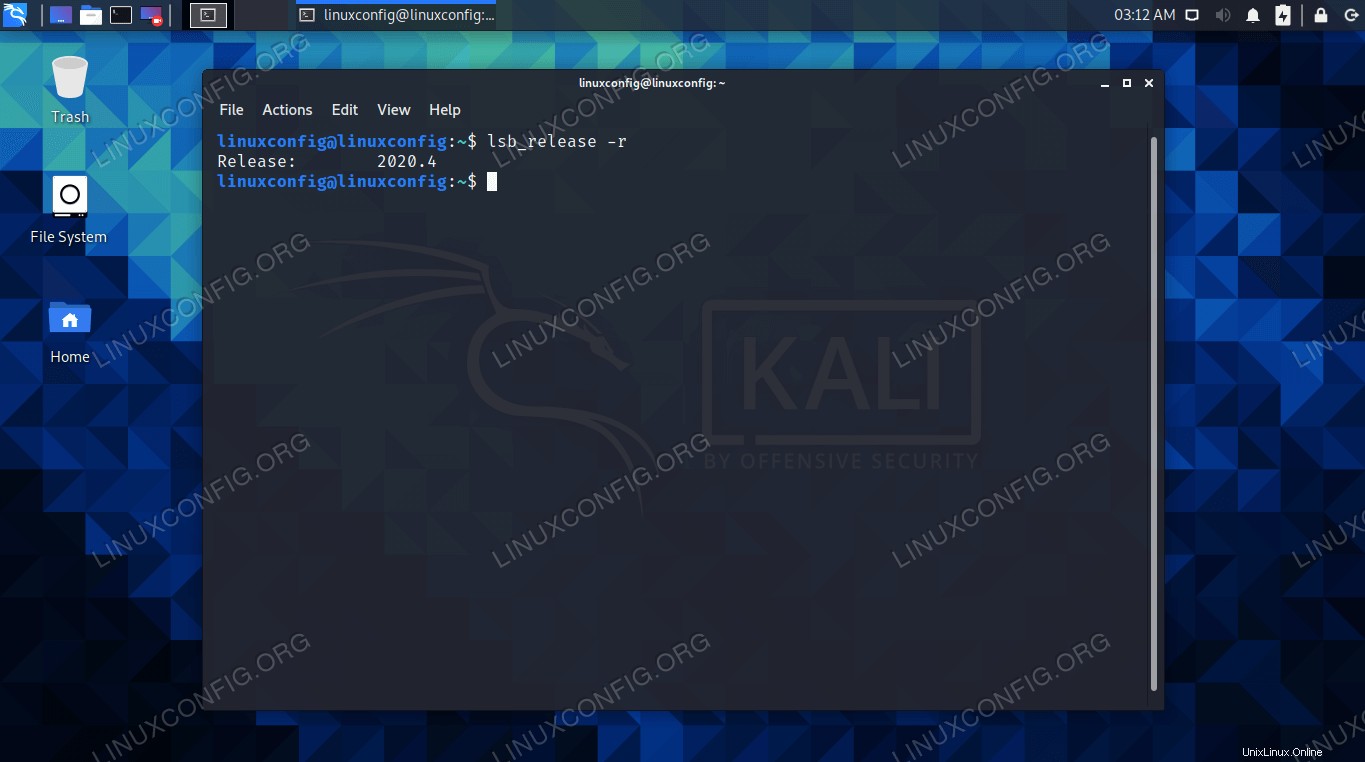 Příkaz lsb_release, který ukazuje, jaká verze Kali je nainstalována
Příkaz lsb_release, který ukazuje, jaká verze Kali je nainstalována | Kategorie | Požadavky, konvence nebo použitá verze softwaru |
|---|---|
| Systém | Kali Linux |
| Software | Není k dispozici |
| Jiné | Privilegovaný přístup k vašemu systému Linux jako root nebo prostřednictvím sudo příkaz. |
| Konvence | # – vyžaduje, aby dané linuxové příkazy byly spouštěny s právy root buď přímo jako uživatel root, nebo pomocí sudo příkaz$ – vyžaduje, aby dané linuxové příkazy byly spouštěny jako běžný neprivilegovaný uživatel |
Zkontrolujte verzi Kali
Ukážeme několik různých příkazů, které lze použít ke kontrole verze vašeho systému. Některé z nich odhalují jiné informace než jiné, ale většina z nich se také hodně překrývá. Vyberte ty, které jsou pro vaši situaci nejvhodnější.
- Příkaz
lsb_release -azobrazí verzi vydání, popis a kódové jméno operačního systému. Toto je nejjednodušší způsob, jak rychle najít verzi Kali, kterou používáte. V našem příkladu níže jsme v2020.4.$ lsb_release -a No LSB modules are available. Distributor ID: Kali Description: Kali GNU/Linux Rolling Release: 2020.4 Codename: kali-rolling
/etc/os-releasesoubor obsahuje různé informace, včetně verze operačního systému.$ cat /etc/os-release PRETTY_NAME="Kali GNU/Linux Rolling" NAME="Kali GNU/Linux" ID=kali VERSION="2020.4" VERSION_ID="2020.4" VERSION_CODENAME="kali-rolling" ID_LIKE=debian ANSI_COLOR="1;31" HOME_URL="https://www.kali.org/" SUPPORT_URL="https://forums.kali.org/" BUG_REPORT_URL="https://bugs.kali.org/"
hostnamectlpříkaz nám ukazuje verzi jádra a architekturu CPU.$ hostnamectl Static hostname: linuxconfig Icon name: computer-vm Chassis: vm Machine ID: e31601172a1b411a92cc7dd738d65605 Boot ID: 79fb33f634044935a4a14c09be8c4f51 Virtualization: oracle Operating System: Kali GNU/Linux Rolling Kernel: Linux 5.9.0-kali5-amd64 Architecture: x86-64/proc/versionsoubor obsahuje informace o sestavení operačního systému.$ cat /proc/version Linux version 5.9.0-kali5-amd64 ([email protected]) (gcc-10 (Debian 10.2.1-1) 10.2.1 20201207, GNU ld (GNU Binutils for Debian) 2.35.1) #1 SMP Debian 5.9.15-1kali1 (2020-12-18)
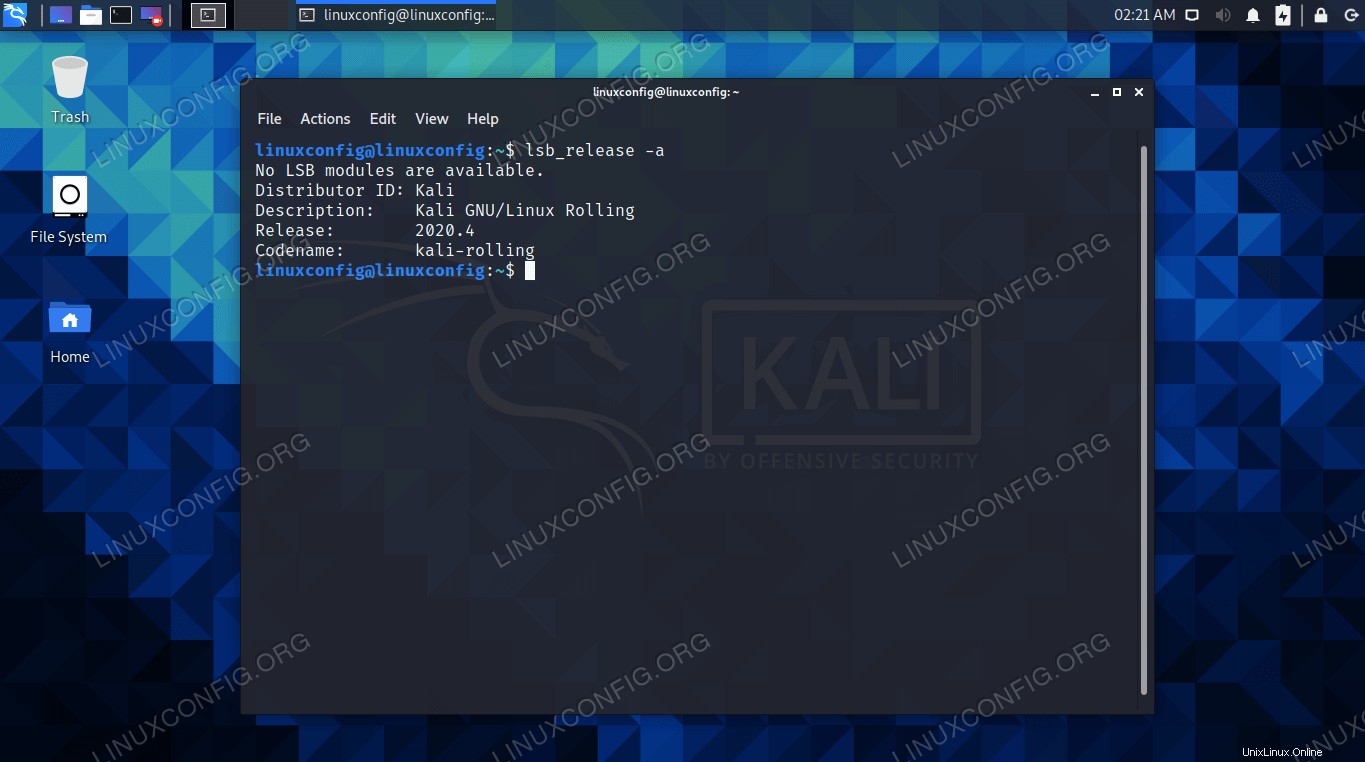 lsb_release -a příkaz
lsb_release -a příkaz 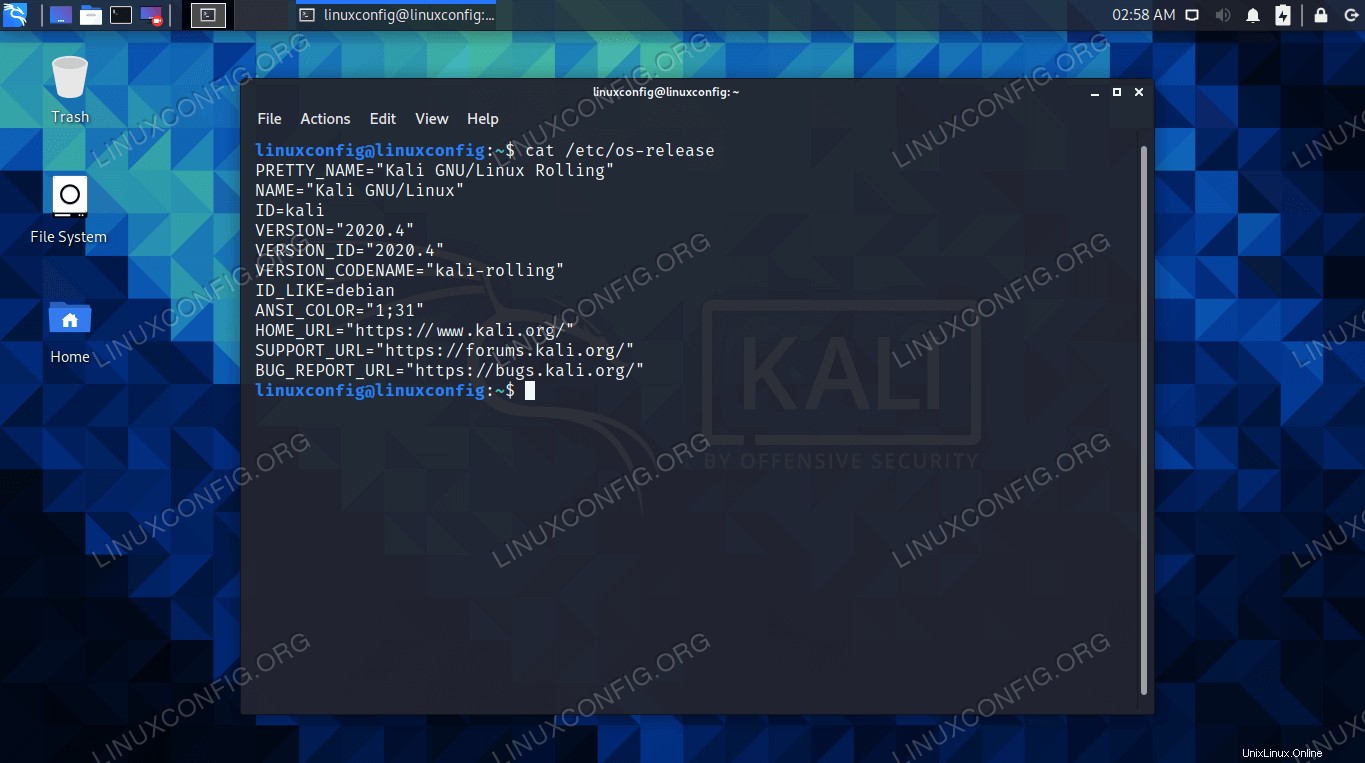 os-release soubor
os-release soubor 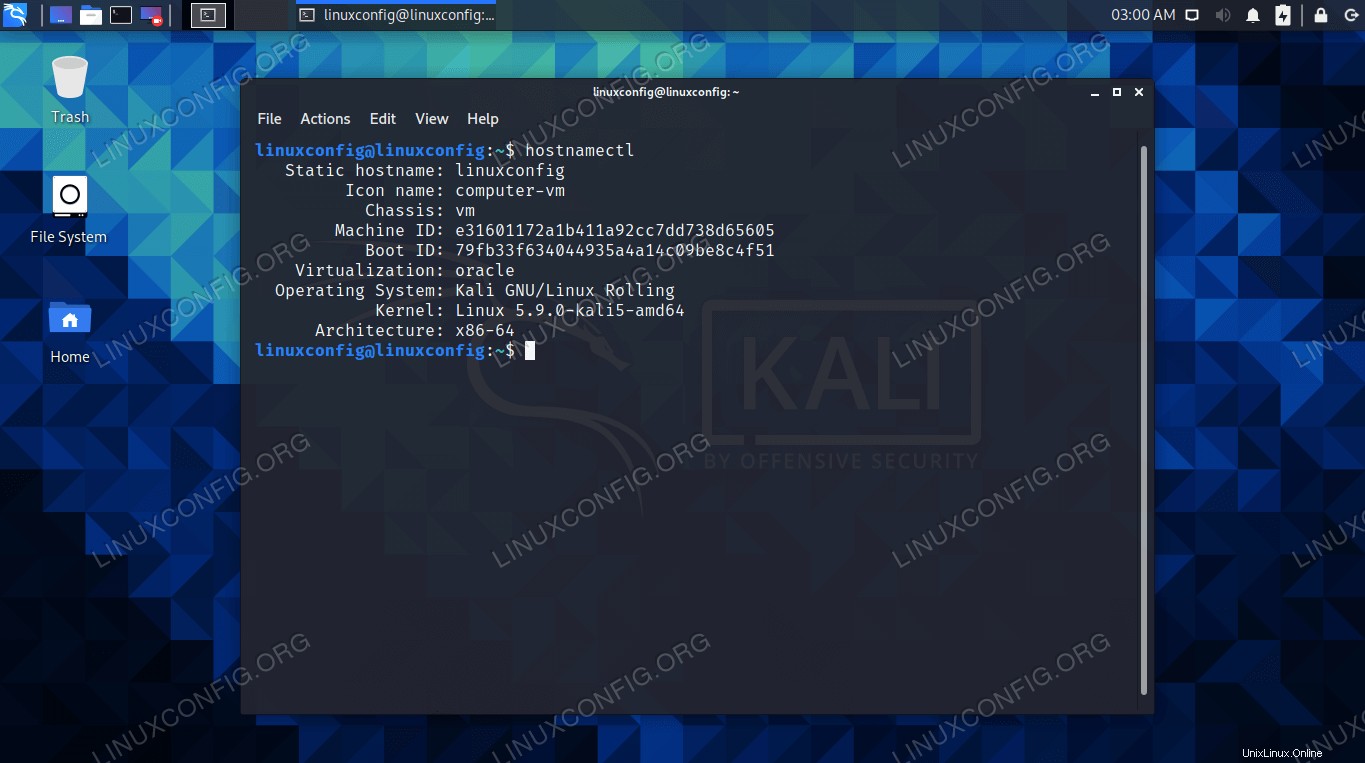 příkaz hostnamectl
příkaz hostnamectl  Soubor /proc/version
Soubor /proc/version Pokud chcete upgradovat Kali na nejnovější verzi, můžete spustit níže uvedené příkazy. Další vysvětlení najdete v našem průvodci aktualizací Kali Linuxu.
$ sudo apt update $ sudo apt full-upgrade
Úvahy na závěr
V této příručce jsme viděli, jak zkontrolovat, jaká verze Kali Linuxu je v systému nainstalována. Parametr lsb_release -a nebo lsb_release -r příkazy jsou nakonec nejjednoduššími způsoby, jak tyto informace získat, i když jsme také probrali více příkazů, které odhalují užitečné informace o systému, jako je verze jádra a architektura CPU.